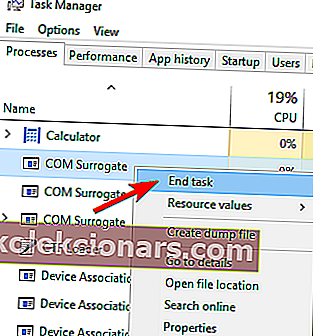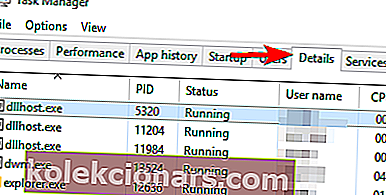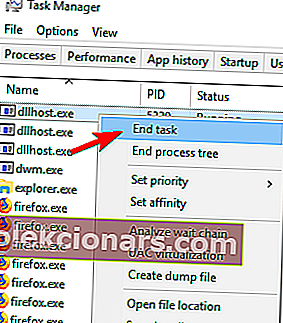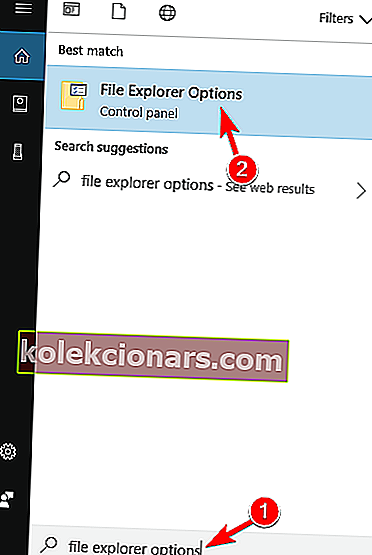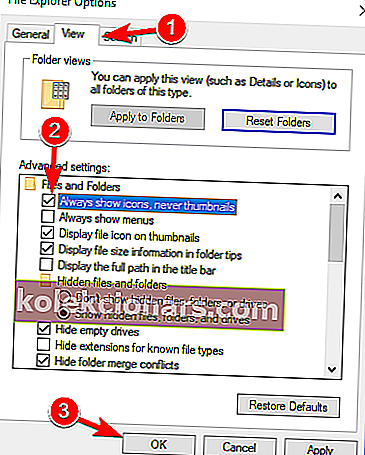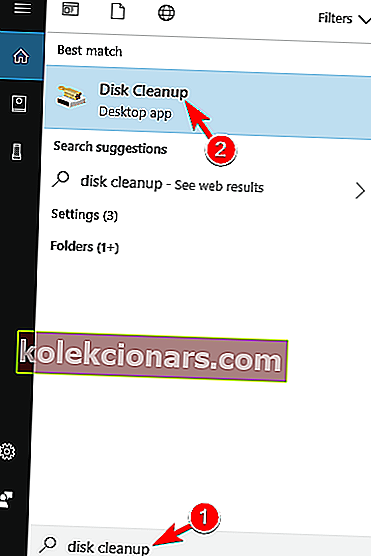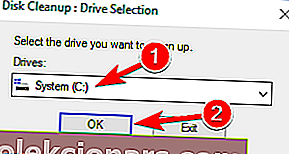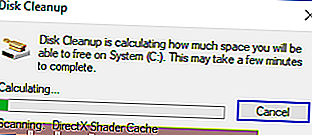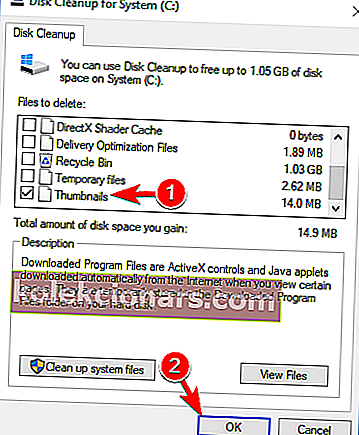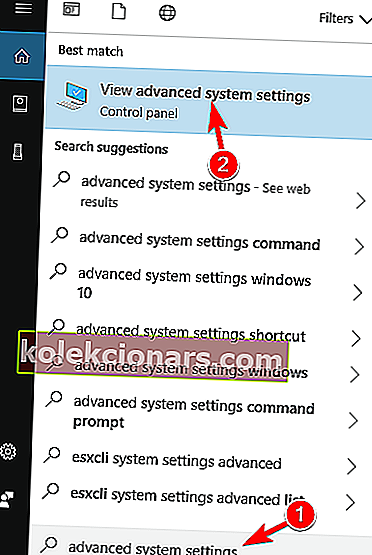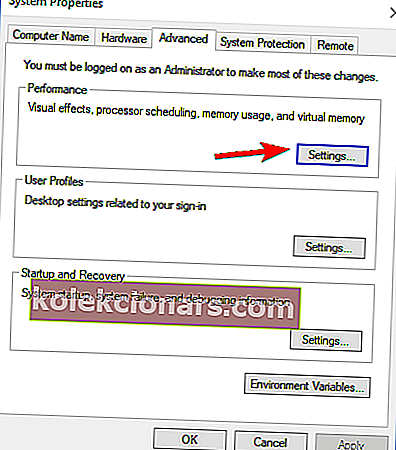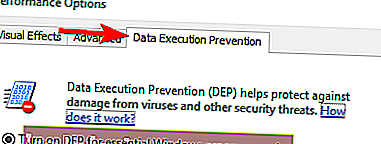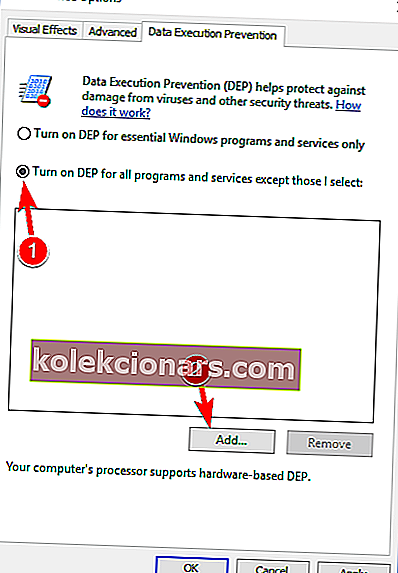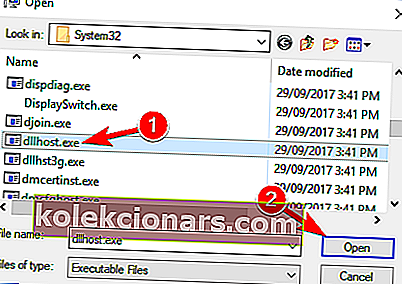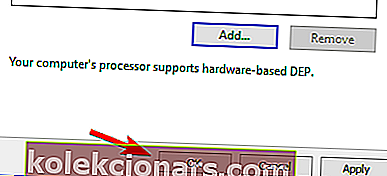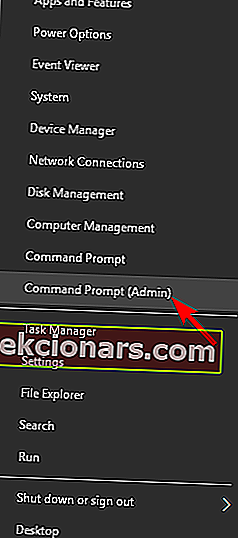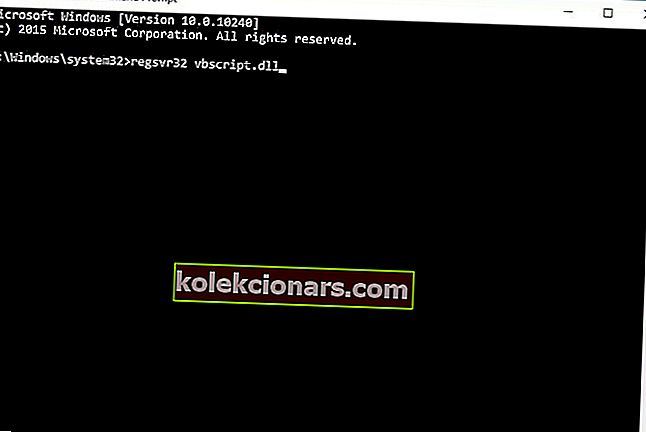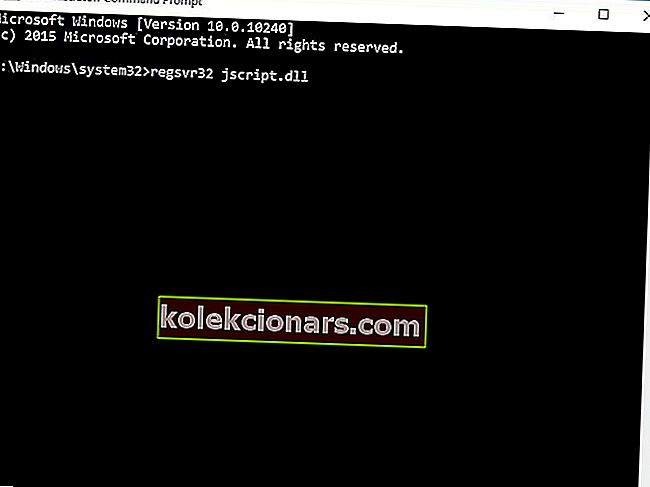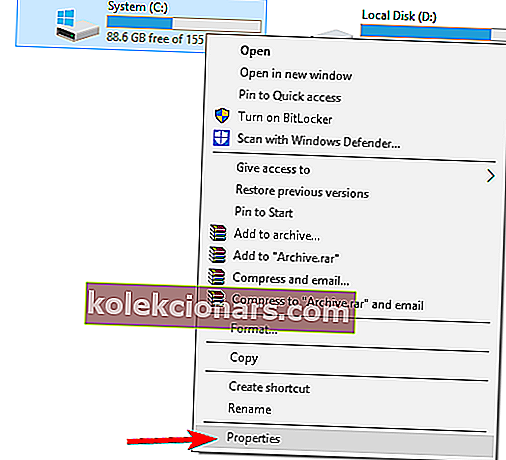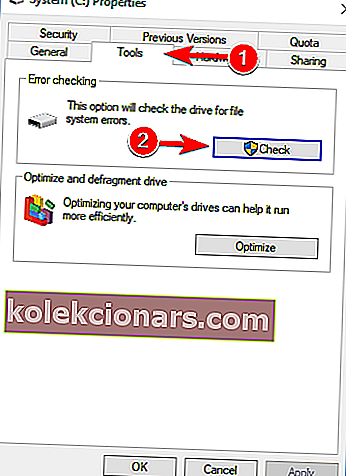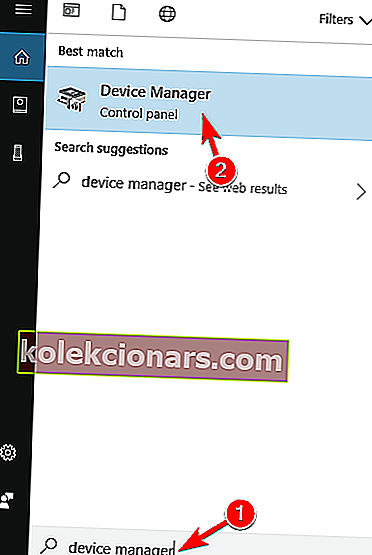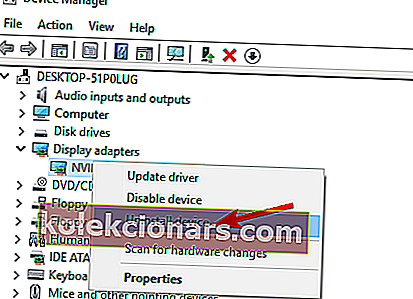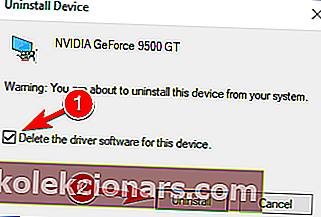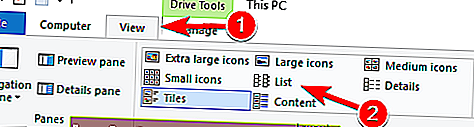- COM Surrogate je postopek v sistemu Windows 10, ki bi mu lahko rekli žrtev. Evo zakaj: uporablja se za pomoč pri zagonu razširitev programske opreme, ki jih potrebujejo drugi programi za zagon. Če se razširitev zruši, bo prevzel postopek Surrogate in ne programska oprema, ki jo je izvajala.
- Kolikor se zdi priročno, včasih sam COM Surrogate preneha delovati in vam lahko povzroči veliko nelagodja. Oglejte si spodnji članek, kjer boste hitro našli prave rešitve za odpravo.
- Več o tem, kako popraviti manjkajoče ali poškodovane sistemske datoteke, preberite v našem namenskem razdelku.
- Prav tako raziščite naše središče z napakami v sistemu Windows 10, če želite izvedeti, kako ves čas ohraniti svoj OS brez napak.

COM Surrogate je osnovni postopek sistema Windows 10, ki je zadolžen za prikaz sličic in podobnih informacij.
Čeprav je to osnovni postopek, so nekateri uporabniki poročali o težavah, zato jih odpravimo.
Preden začnemo odpravljati težave s programom COM Surrogate , se prepričajte, da je vaš sistem Windows 10 posodobljen in da imate nameščene vse posodobitve, saj se težave s komponentami sistema Windows 10 pogosto odpravijo s sistemom Windows Update.
COM Surrogate Issues v sistemu Windows 10
V sistemu Windows 10 se lahko pojavi veliko težav s COM Surrogate, uporabniki pa so poročali o naslednjih težavah:
- COM Surrogate visoka CPU, uporaba diska - Ena najpogostejših težav pri COM Surrogate je velika poraba CPU in diska, vendar bi jo morali odpraviti z eno od naših rešitev.
- COM Surrogate se ne odziva, zamrzne - Po mnenju uporabnikov se lahko včasih COM Surrogate neha odzivati ali popolnoma zamrzne na vašem računalniku. Vendar bi morali to težavo odpraviti z eno od naših rešitev.
- COM Surrogate virus - Mnogi uporabniki ta postopek zamenjajo z virusom, ker običajno uporablja veliko vašega CPU in pomnilnika. Če vas skrbi, da bi vas lahko okužila zlonamerna programska oprema, s svojim protivirusnim programom opravite celotno skeniranje sistema.
- COM Surrogate jemanje pomnilnika - Po mnenju uporabnikov lahko postopek COM Surrogate zavzame veliko vašega spomina. Vendar bi to morali popraviti z eno od naših rešitev.
- COM Surrogate se vedno izvaja - Več uporabnikov je poročalo, da se ta postopek vedno izvaja v ozadju. Če ta postopek ovira vaše delo, poskusite katero koli od naših rešitev.
- COM Surrogate je prenehal delovati - včasih lahko COM Surrogate preneha delovati, vendar bi morali težavo enostavno odpraviti z našimi rešitvami.
- COM Surrogate se nenehno sesuje, odpira - v nekaterih primerih lahko postopek COM Surrogate samodejno zruši ali odpre. To je lahko moteča težava, saj bo motilo vaše delo.
COM Surrogate ne deluje v sistemu Windows 10? Sledite tem korakom:
1) Namestite medijske kodeke
Uporabniki so poročali o številnih težavah s postopkom COM Surrogate , kot so sličice, ki se ne prikazujejo, in visoka poraba procesorja v procesu COM Surrogate .
Da bi odpravili te težave, predlagamo, da namestite medijske kode, kot sta Shark ali K-Lite. Poleg tega lahko poskusite z orodji, kot je Icaros, odpraviti to težavo.
2) Posodobite protivirusno programsko opremo
Poročali so, da lahko določena protivirusna programska oprema, kot je Kaspersky protivirusna programska oprema, včasih povzroči težave s procesom COM Surrogate .
Da bi odpravili te težave, svetujemo, da namestite najnovejšo različico trenutne protivirusne programske opreme.
Če imate zaradi protivirusnega programa še vedno težave s COM Surrogate, toplo priporočamo, da preizkusite protivirusni program Bitdefender ali BullGuard .
To so najboljša protivirusna orodja na trgu in vam bodo zagotovila popolno zaščito sistema.
3) Zaprite COM Surrogate z upraviteljem opravil
Poročali so, da uporabniki prejemajo Dejanje ni mogoče dokončati, ker je datoteka odprta v sporočilu COM Surrogate, ko poskušajo spremeniti informacije o sliki, in če želite to popraviti, poskusite zapreti postopek COM Surrogate .
Če želite to narediti, sledite tem navodilom:
- Pritisnite Ctrl + Shift + Esc, da zaženete upravitelja opravil .
- Ko se upravitelj opravil zažene, poiščite postopek COM Surrogate in ga kliknite z desno miškino tipko . V meniju izberite Končaj opravilo .
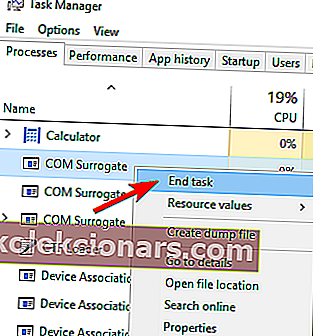
- Če postopka COM Surrogate ne najdete , pojdite na zavihek Podrobnosti in poiščite dllhost.exe .
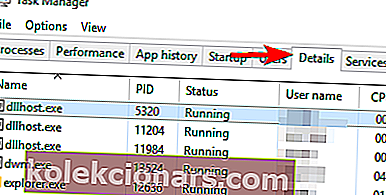
- Z desno miškino tipko kliknite dllhost.exe in izberite Končaj opravilo .
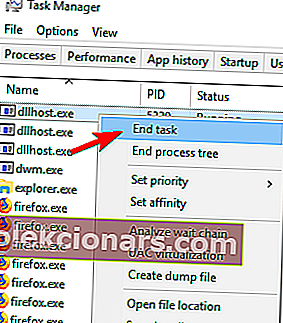
Po končanem postopku preverite, ali je težava odpravljena.
Za boljši rezultat uporabite enega od teh neodvisnih upraviteljev opravil z našega seznama!
4) Onemogočite sličice in s pomočjo Monitorja procesov poiščite problematično datoteko
Včasih lahko poškodovana slika ali video datoteka povzroči težave s postopkom COM Surrogate , in ker je ta slika ali video poškodovan, COM Surrogate ne bo mogel dostopati do njih.
V nekaterih primerih COM Surrogate morda ne bo deloval pravilno zaradi poškodovane datoteke, in če se to zgodi, je edina rešitev izbrisati poškodovano datoteko iz računalnika.
Preden lahko problematično datoteko izbrišemo, moramo najprej onemogočiti sličice:
- V iskalno vrstico vnesite Možnosti Raziskovalca in na seznamu izberite Možnosti Raziskovalca .
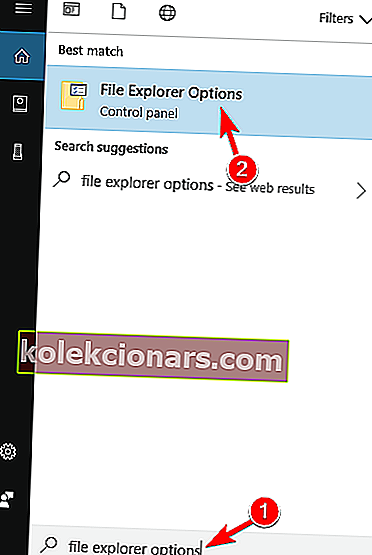
- Ko se odpre okno Možnosti File Explorerja , pojdite na zavihek Pogled in potrdite polje Vedno prikaži ikone, nikoli sličic . Kliknite Uporabi in V redu, da shranite spremembe.
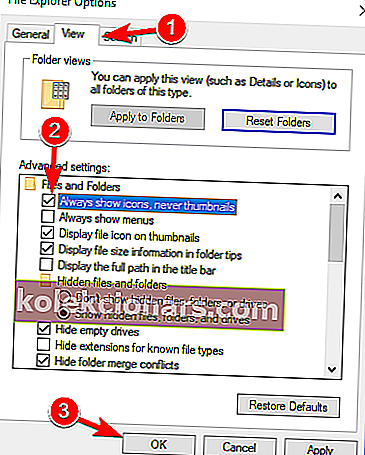
Zdaj moramo odstraniti obstoječe sličice:
- Pritisnite tipko Windows + S in vnesite Čiščenje diska . Na seznamu rezultatov izberite Čiščenje diska .
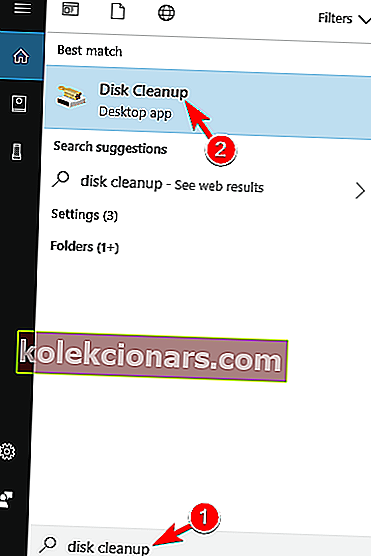
- Izberite trdi disk s sistemom Windows 10, privzeto naj bo C. Kliknite V redu .
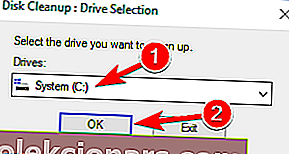
- Disk Cleanup bo optično prebral izbrani pogon.
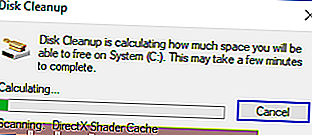
- Ko je skeniranje končano, se prepričajte, da Sličice se preverja na datoteke za brisanje seznama. Kliknite V redu, da odstranite sličice.
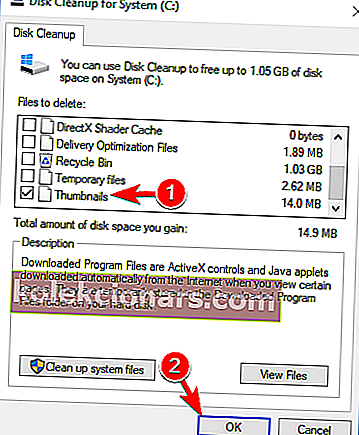
Zadnji korak je poiskati problematično datoteko, do katere poskuša dostopati COM Surrogate:
- Prenesite Monitor procesov.
- Zaženite ga in poiščite datoteko, do katere poskuša dostopati dllhost.exe . V večini primerov je ta datoteka slika ali video datoteka v računalniku.
- Odstranite to datoteko . Morda boste morali z upraviteljem opravil zapreti COM Surrogate ali dllhost.exe, da boste to datoteko izbrisali.
- Ponovno vklopite sličice.
Nadzornik procesov ni najbolj uporabniku prijazno orodje, zato boste morda potrebovali nekaj minut, da se ga navadite.
Težave z Raziskovalcem datotek v sistemu Windows 10? V najkrajšem času jih popravite z našim priročnim vodnikom!
5) Dodajte Com Surrogate na seznam izključitev za preprečevanje izvajanja podatkov
Če sporočilo COM Surrogate neha delovati ali imate druge težave s postopkom COM Surrogate , ga lahko dodate na seznam za izključitev Data Execution Prevention .
Če želite to narediti, sledite tem korakom:
- Odprite Napredne sistemske nastavitve, tako da pritisnete tipke Windows + S in v iskalno vrstico vnesete Napredne sistemske nastavitve . Na seznamu rezultatov izberite Ogled naprednih sistemskih nastavitev .
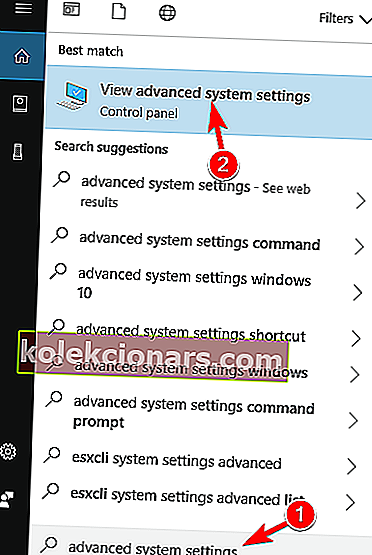
- V razdelku Uspešnost kliknite gumb Nastavitve .
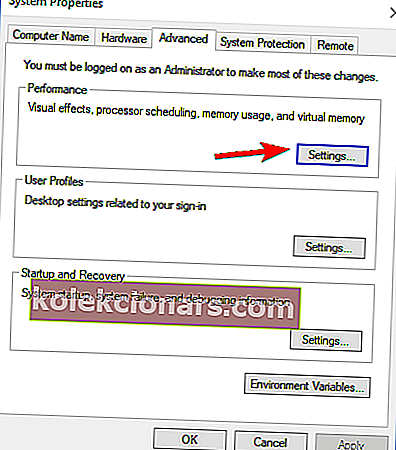
- Pojdite na zavihek Preprečevanje izvajanja podatkov .
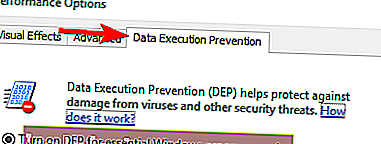
- Označite Vključi DEP za vse programe in storitve, razen tistih, ki jih izberem, in kliknite gumb Dodaj .
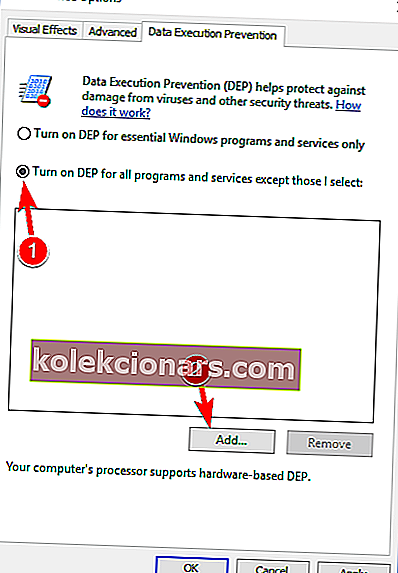
- Pomaknite se na C: WindowsSystem32 (če imate 32-bitni Windows 10) ali C: WindowsSysWOW64 (če imate 64-bitni Windows 10) in poiščite dllhost.exe . Izberite ga in kliknite Odpri .
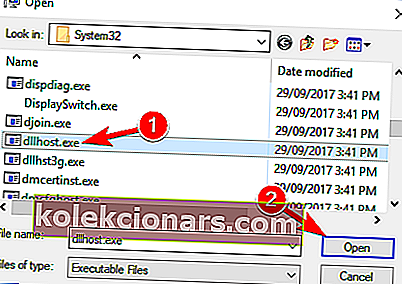
- Kliknite Uporabi in V redu, da shranite spremembe.
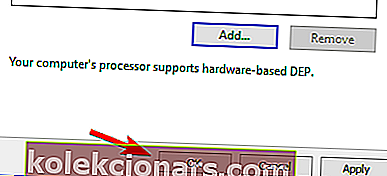
Po izvedbi teh sprememb preverite, ali je težava odpravljena.
6) Ponovno registrirajte datoteke dll z uporabo ukaznega poziva
- Odprite ukazni poziv kot skrbnik. Če želite to narediti, pritisnite tipko Windows + X, da odprete meni Win + X in na seznamu izberite Ukazni poziv (Admin) . Če ukazni poziv ni na voljo, lahko namesto tega uporabite PowerShell (Admin) .
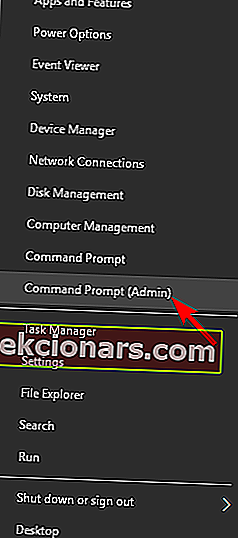
- Ko se ukazni poziv zažene, vnesite naslednje vrstice. Po vsaki vrstici pritisnite Enter, da jo zaženete:
- regsvr32 vbscript.dll
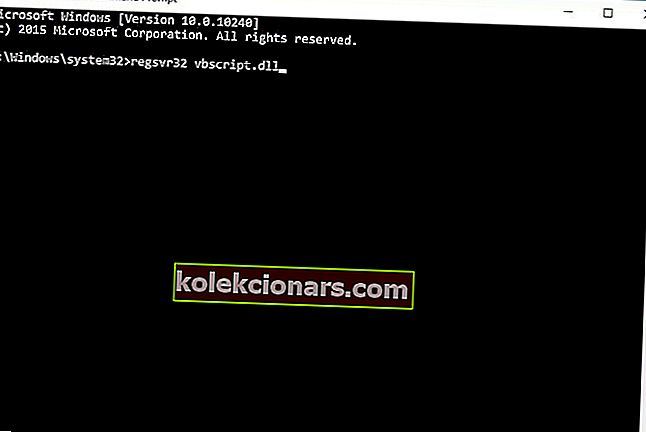
- regsvr32 jscript.dll
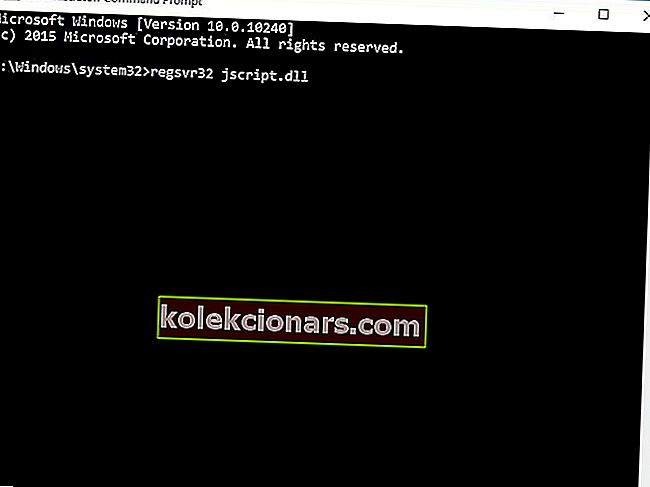
- regsvr32 vbscript.dll
Po zagonu teh ukazov preverite, ali se težave s COM Surrogate še vedno pojavljajo.
Ta vodnik vas bo naredil za strokovnjaka pri delu z ukazno vrstico!
7) Preverite, ali je na trdem disku napake
Če se ta težava pojavi, ko vstavite bliskovni pogon USB, potem ne bi bilo slabo, če bi na njej optično prebrali napake. Če ne uporabljate bliskovnega pogona USB, lahko na trdem disku preverite napake:
- Odprite ta računalnik in poiščite pogon, ki ga želite preveriti. Z desno miškino tipko kliknite in izberite Lastnosti .
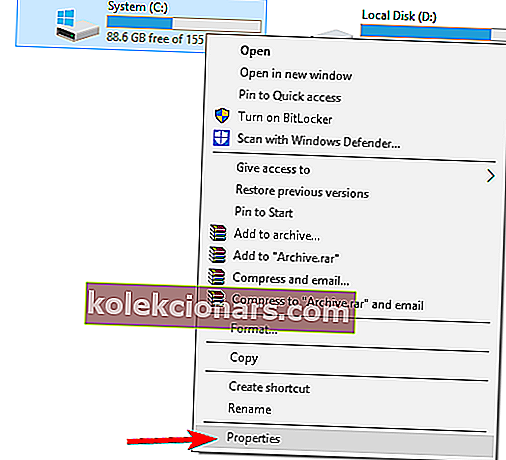
- Pojdite na zavihek Orodja in kliknite gumb Preveri .
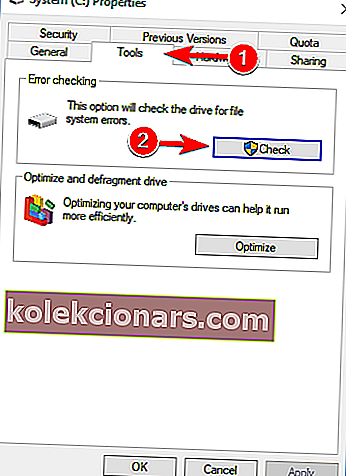
8) Odstranite nedavno nameščene gonilnike
Če se je ta težava začela po namestitvi novega gonilnika za določeno napravo, ga boste morda želeli odstraniti. Če ga želite odstraniti, sledite tem korakom:
- Odprite Device Manager . Preprosto pritisnite tipko Windows + S , vnesite Device Manager in na seznamu izberite Device Manager .
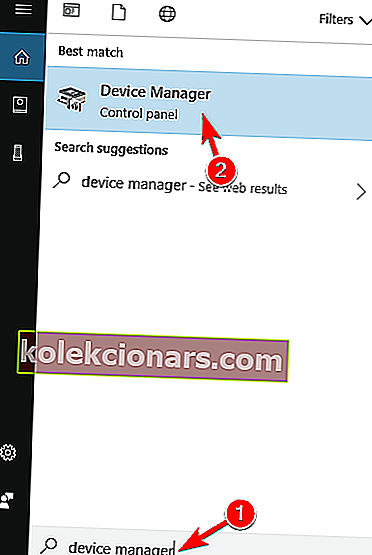
- Poiščite nedavno nameščeni gonilnik in ga kliknite z desno miškino tipko .
- V meniju izberite Odstrani napravo .
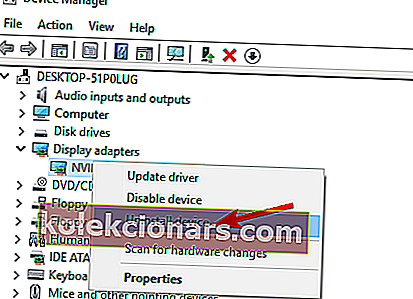
- Prepričajte se, da ste označili možnost Izbriši gonilniško programsko opremo te naprave , če je na voljo. Zdaj kliknite gumb Odstrani, da odstranite gonilnik.
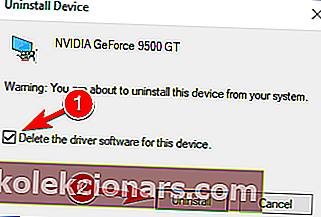
- Po odstranitvi gonilnika znova zaženite računalnik.
Ko se računalnik znova zažene, preverite, ali se težava še vedno pojavlja.
S tem odličnim orodjem z našega nenehno posodobljenega seznama učinkovito odstranjujte gonilnike!
9) Preklopite na pogled seznama ali podrobnosti / onemogočite sličice
Omenili smo že, da je za vaše sličice odgovoren COM Surrogate , in da se izognete težavam, lahko sličice onemogočite, kot smo pojasnili v 3. rešitvi .
Poleg tega lahko preklopite v pogled seznama ali podrobnosti tako:
- Odprite File Explorer .
- Kliknite zavihek Pogled in izberite možnost Seznam ali Podrobnosti .
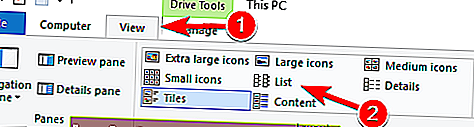
Upoštevajte, da je to le rešitev, vendar vam bo morda pomagala pri tej težavi.
10) Izbrišite dnevniško datoteko Acronis TrueImage
Acronis True Image je uporabna programska oprema za varnostno kopiranje, ki omogoča obnovitev računalnika, če pride do kakršne koli težave. Čeprav je to orodje izjemno uporabno, lahko včasih povzroči težave s COM Surrogate.
Po mnenju uporabnikov so s COM Surrogate doživeli veliko porabo procesorja in pomnilnika. Kot se je izkazalo, je bila vzrok te težave datoteka dnevnika Acronis TrueImage.
Dnevniške datoteke vsebujejo informacije o prejšnjih varnostnih kopijah in jih je v večini primerov popolnoma varno odstraniti. Po odstranitvi dnevniške datoteke Acronis TrueImage je bila težava popolnoma odpravljena.
Upoštevajte, da ta rešitev deluje samo, če uporabljate aplikacijo Acronis True Image. V nasprotnem primeru poskusite katero koli drugo rešitev iz tega članka.
11) Namestite 64-bitno različico predvajalnika VLC
Uporabniki so poročali o visoki porabi CPU, ki jo povzroča COM Surrogate. Poleg tega njihove sličice niso ustvarjale. To lahko povzroči predvajalnik VLC in mnogi uporabniki so o tej težavi poročali med uporabo 32-bitne različice VLC v 64-bitnem sistemu Windows.
Če želite težavo odpraviti, uporabniki priporočajo, da odstranite 32-bitno različico VLC in namesto nje namestite 64-bitno različico. Po tem je treba težavo popolnoma odpraviti in težave z visoko porabo procesorja bi morale izginiti.
Če uporabljate kateri koli drug večpredstavnostni predvajalnik, ga znova namestite in preverite, ali to odpravlja težavo.
Ker je COM Surrogate osnovni postopek v sistemu Windows 10, lahko kakršne koli težave z njim ustvarijo nekaj manjših težav za uporabnike, vendar lahko večino z lahkoto odpravite tako, da sledite našim rešitvam.
Pogosto morate le namestiti medijske kodeke, če pa to ne deluje, poskusite tudi druge popravke in nam sporočite rezultat, tako da pritisnete spodnji odsek za komentarje.
Pogosta vprašanja: Več o COM Surrogate
- Kaj je nadomestni postopek?
COM Surrogate je postopek v sistemu Windows 10, katerega namen je zagnati programske razširitve, imenovane COM Objects. Če se objekt COM zruši, se bo namesto programske opreme, ki ga je izvajala, zrušil COM Surrogate.
- Je COM Surrogate virus?
COM Surrogate ni virus, temveč pristen in zakonit postopek Win 10, ki gosti datoteke DLL, ki se izvajajo v ozadju za predmete COM. Če manjkajo datoteke DLL, morate to storiti tukaj.
- Ali naj odstranim COM Surrogate?
Odstranjevanje nadomestka COM ni prikazano, ker ta postopek vsebnika omogoča vašemu OS-u, da zažene predmete COM, potrebne za delovanje drugih procesov in programov.
Opomba urednika : Ta objava je bila prvotno objavljena januarja 2018, od marca 2020 pa je bila prenovljena in posodobljena zaradi svežine, natančnosti in celovitosti.